Követelmények nyomon követhetősége
Azure DevOps Services | Azure DevOps Server 2022 – Azure DevOps Server 2019
A követelmények nyomon követhetősége lehetővé teszi a fejlesztési folyamat két vagy több fázisának összekapcsolását és dokumentálását, amelyek ezután előre vagy hátra is nyomon követhetők a forrástól. A követelmények nyomon követhetősége segít a csapatoknak, hogy betekintést nyerjenek az olyan mutatókba, mint a követelmények minősége vagy a követelmény teljesítésének készenléte. A követelmények nyomon követhetőségének egyik alapvető eleme az esetek, hibák és kódmódosítások tesztelésére vonatkozó követelmények társítása.
Olvassa el a szószedetet a tesztjelentés terminológiájának megértéséhez.
Automatizált teszteket futtató agilis csapatok
Az agilis csapatok jellemzői többek között a következők:
- Gyorsabb kiadási ciklusok
- Folyamatos tesztelés folyamatban
- Elhanyagolható manuális tesztelési lábnyom; a feltáró tesztelésre korlátozódik
- Magas fokú automatizálás
Az alábbi szakaszok a minőség, a hiba és a forrás szempontjából kereshetőséget vizsgálják az Agile-csapatok számára.
Minőség nyomon követhetősége
Annak érdekében, hogy a felhasználói követelmények megfeleljenek a minőségi céloknak, a projekt követelményei a teszteredményekhez csatolhatók, amelyek ezután megtekinthetők a csapat irányítópultján. Ez lehetővé teszi a végpontok közötti nyomon követhetőséget a teszteredmények egyszerű monitorozásával. Az automatizált tesztek követelményekkel való összekapcsolásához tekintse meg a tesztjelentést a buildben vagy a kiadásban.
A build vagy kiadás összegzésének Tesztek lapján válassza ki a követelményekhez csatolandó teszt(ek)et, és válassza a Hivatkozás lehetőséget.
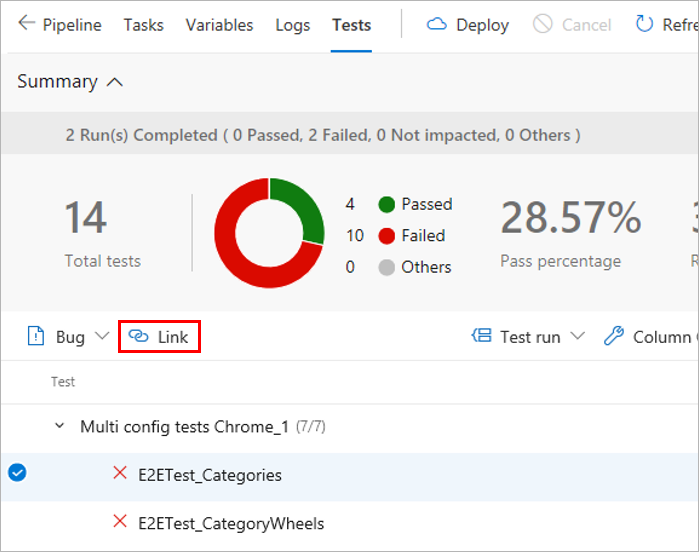
Válassza ki a kijelölt teszt(ek)hez csatolandó munkaelemet a megadott módon:
- Válasszon egy megfelelő munkaelemet a javasolt munkaelemek listájából. A lista a legutóbb megtekintett és frissített munkaelemeken alapul.
- Adjon meg egy munkaelem-azonosítót.
- Munkaelem keresése a címszöveg alapján.
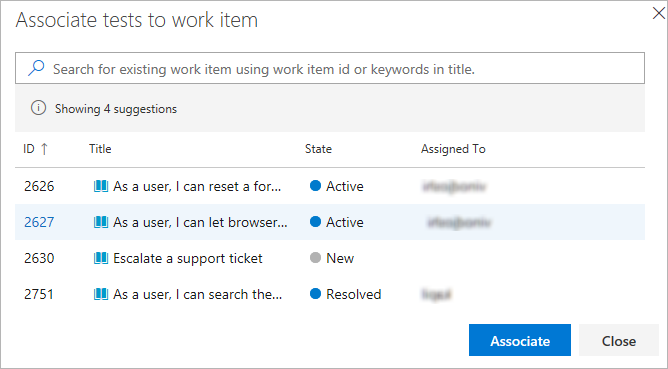
A listában csak a Követelmények kategóriához tartozó munkaelemek láthatók.
Miután a követelmények össze lettek kapcsolva a teszteredményekkel, a teszteredményeket követelmény szerint csoportosítva tekintheti meg. A követelmény egyike a számos "Csoportosítás" lehetőségnek, amely megkönnyíti a teszteredmények közötti navigálást.

A Teams gyakran szeretné rögzíteni a követelmények nyomon követhetőségének összesített nézetét egy irányítópulton. Ehhez használja a Követelmények minőségi vezérlőt.

Konfigurálja a Követelmények minőségi vezérlőt a szükséges beállításokkal, és mentse.
- Követelmények lekérdezése: Válasszon ki egy munkaelem-lekérdezést, amely rögzíti a követelményeket, például a felhasználói történeteket az aktuális iterációban.
- Minőségi adatok: Adja meg annak a folyamatnak a szakaszát, amelyhez a követelmények minőségét nyomon kell követni.
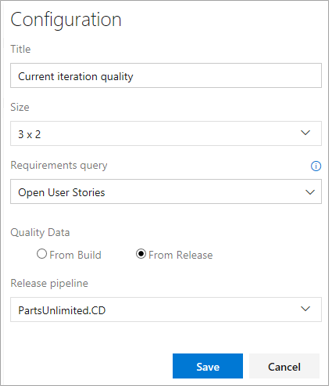
Tekintse meg a widgetet a csapat irányítópultján. Felsorolja a hatókör összes követelményét , valamint a tesztek passzrátát és a sikertelen tesztek számát. Ha kiválaszt egy sikertelen tesztszámot, megnyílik a kiválasztott build vagy kiadás Tesztek lapja. A widget emellett segít nyomon követni a követelményeket a kapcsolódó teszt(ek) nélkül is.
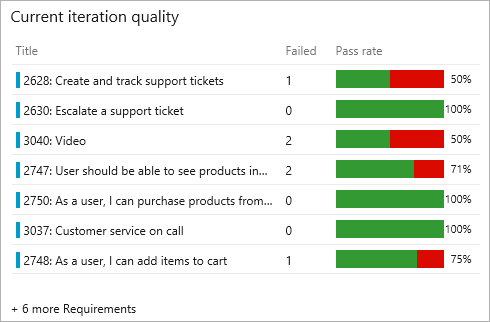
Annak érdekében, hogy a felhasználói követelmények megfeleljenek a minőségi céloknak, a projekt követelményei a teszteredményekhez csatolhatók, amelyek ezután megtekinthetők a csapat irányítópultján. Ez lehetővé teszi a végpontok közötti nyomon követhetőséget a teszteredmények egyszerű monitorozásával. Az automatizált tesztek követelményekkel való összekapcsolásához tekintse meg a tesztjelentést a buildben vagy a kiadásban.
A build vagy kiadás összegzésének Tesztek lapján válassza ki a követelményekhez csatolandó teszt(ek)et, és válassza a Hivatkozás lehetőséget.
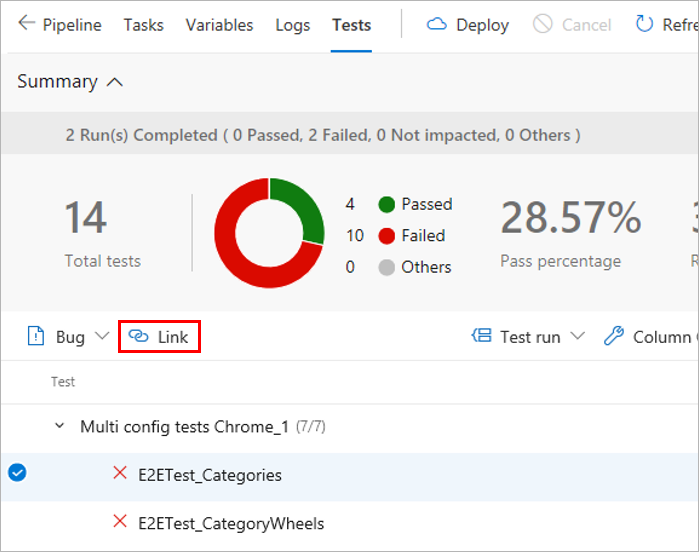
Válassza ki a kijelölt teszt(ek)hez csatolandó munkaelemet a megadott módon:
- Válasszon egy megfelelő munkaelemet a javasolt munkaelemek listájából. A lista a legutóbb megtekintett és frissített munkaelemeken alapul.
- Adjon meg egy munkaelem-azonosítót.
- Munkaelem keresése a címszöveg alapján.
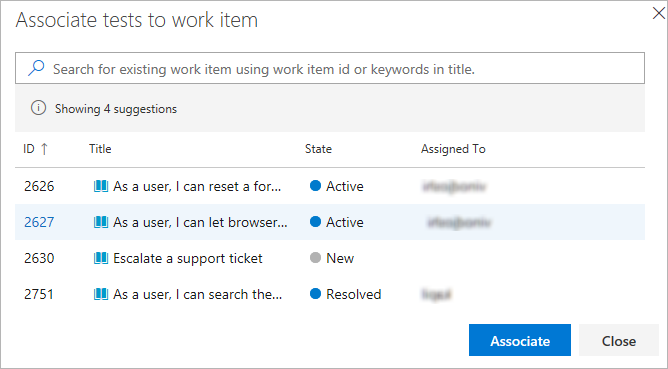
A listában csak a Követelmények kategóriához tartozó munkaelemek láthatók.
A Teams gyakran szeretné rögzíteni a követelmények nyomon követhetőségének összesített nézetét egy irányítópulton. Ehhez használja a Követelmények minőségi vezérlőt.

Konfigurálja a Követelmények minőségi vezérlőt a szükséges beállításokkal, és mentse.
- Követelmények lekérdezése: Válasszon ki egy munkaelem-lekérdezést, amely rögzíti a követelményeket, például a felhasználói történeteket az aktuális iterációban.
- Minőségi adatok: Adja meg annak a folyamatnak a szakaszát, amelyhez a követelmények minőségét nyomon kell követni.
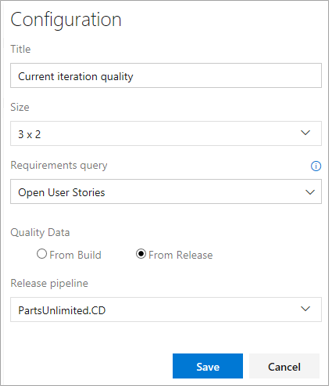
Tekintse meg a widgetet a csapat irányítópultján. Felsorolja a hatókör összes követelményét , valamint a tesztek passzrátát és a sikertelen tesztek számát. Ha kiválaszt egy sikertelen tesztszámot, megnyílik a kiválasztott build vagy kiadás Tesztek lapja. A widget emellett segít nyomon követni a követelményeket a kapcsolódó teszt(ek) nélkül is.
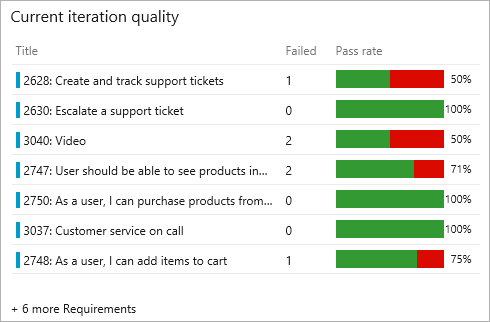
Hibakövethetőség
A tesztelés azt a megbízhatóságot méri, amely a felhasználók számára változást eredményez. A teszthibák a változással kapcsolatos problémákat jeleznek. A hibák számos okból fordulhatnak elő, például a tesztelés alatt álló forrás hibái, a hibás tesztkód, a környezeti problémák, a pelyhes tesztek stb. A hibák robusztus módszert biztosítanak a tesztelési hibák nyomon követésére, és a csapat elszámoltathatóságát a szükséges szervizelési műveletek elvégzéséhez. A hibák tesztelési eredményekhez való társításához látogasson el a tesztjelentésre a buildelés vagy a kiadás során.
A Tesztek lap eredmények szakaszában válassza ki azokat a teszteket, amelyeken a hibát létre kell hoznia, és válassza a Hiba lehetőséget. Több teszteredmény is leképezhető egyetlen hibára. Ez általában akkor fordul elő, ha a hibák oka egyetlen ok, például egy függő szolgáltatás elérhetetlensége, adatbázis-kapcsolati hiba vagy hasonló problémák oka.
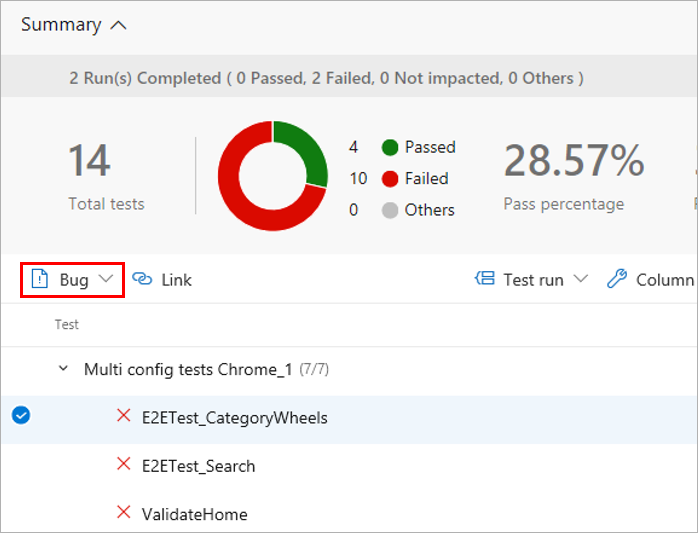
Nyissa meg a munkaelemet a hiba megtekintéséhez. Rögzíti a teszteredmények teljes kontextusát, beleértve a legfontosabb információkat, például a hibaüzenetet, a veremkövetést, a megjegyzéseket és egyebeket.

Tekintse meg a hibát a teszt eredményével, közvetlenül a környezetben, a Tesztek lapon. A Munkaelemek lap a teszt eredményéhez kapcsolódó követelményeket is felsorolja.
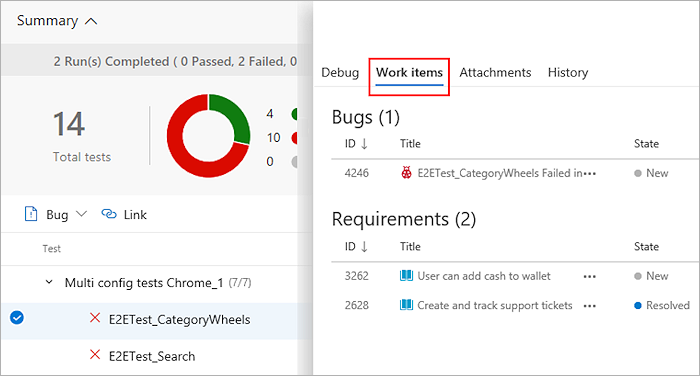
Egy munkaelemből navigáljon közvetlenül a kapcsolódó teszteredményekhez. A teszteset és az adott teszteredmény is a hibához van kapcsolva.
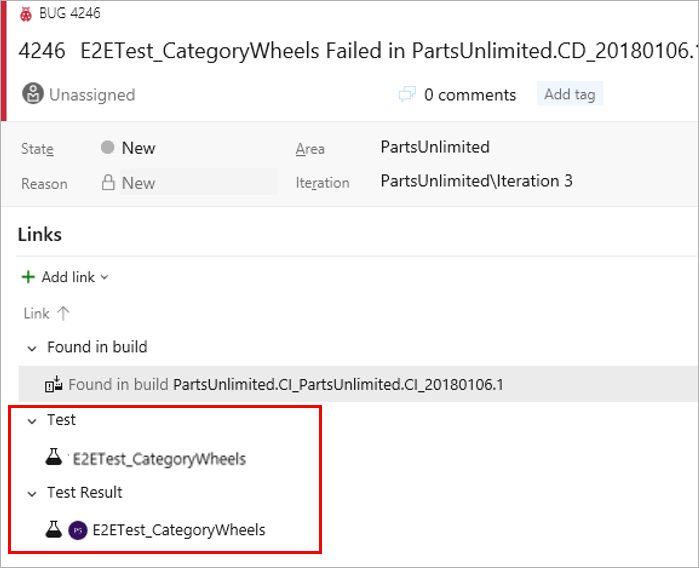
A munkaelemben válassza a Teszt eset vagy a Teszt eredmény lehetőséget , hogy közvetlenül a kiválasztott build vagy kiadás Tesztek lapjára lépjen. Elháríthatja a hibát, frissítheti az elemzést a hibában, és szükség szerint elvégezheti a probléma megoldásához szükséges módosításokat. Bár mindkét hivatkozás a Tesztek lapra viszi, az alapértelmezett szakasz az Előzmények és a Hibakeresés.
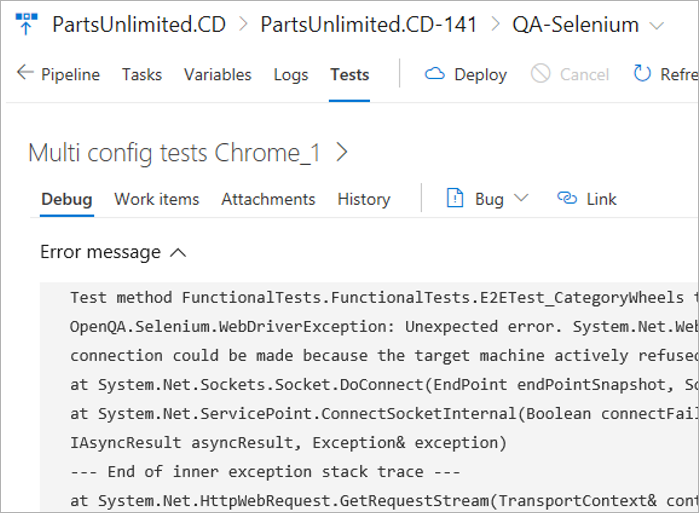
A forrás nyomon követhetősége
Az egy adott időszakban folyamatosan előforduló teszthibák elhárításakor fontos visszavezetni a kezdeti változáskészletre , ahol a hiba származik. Ez jelentősen segíthet szűkíteni a vizsgált problémás teszt vagy forrás azonosításának hatókörét. Ha szeretné felderíteni a tesztelési hibák első példányát, és vissza szeretné követni a kapcsolódó kódmódosításokra, látogasson el a Tesztek lapra a buildben vagy a kiadásban.
A Tesztek lapon válassza ki az elemezni kívánt teszthibát. Attól függően, hogy buildről vagy kiadásról van-e szó, válassza a sikertelen build vagy a sikertelen kiadás oszlopot a teszthez.
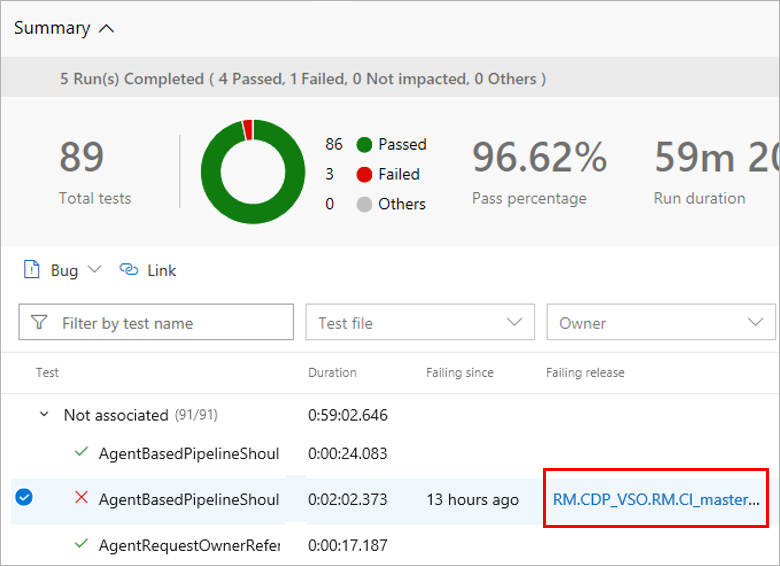
Ezzel megnyílik a Tesztek lap egy másik példánya egy új ablakban, amelyen a teszt egymást követő hibáinak első példánya látható.

A buildelési vagy kiadási folyamat alapján kiválaszthatja az ütemtervet vagy a folyamatnézetet, hogy lássa, milyen kódmódosítások lettek véglegesve. Elemezheti a kód módosításait a teszthiba lehetséges kiváltó okának azonosításához.
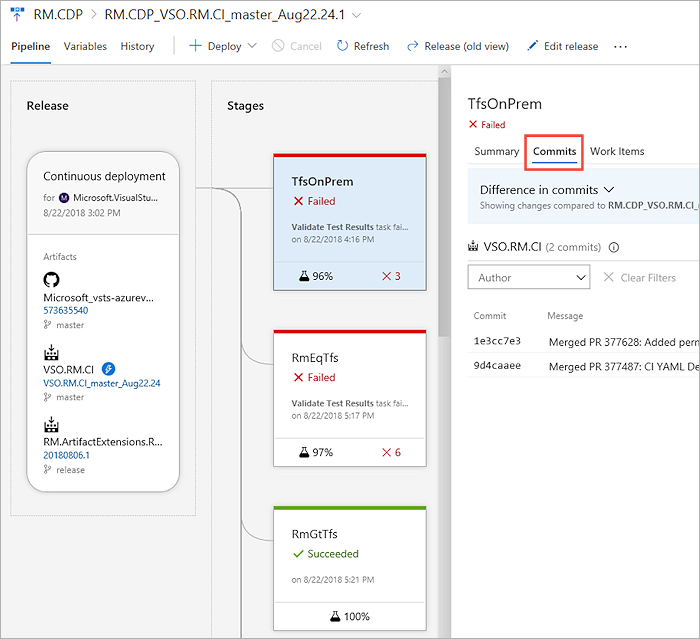
Hagyományos csapatok tervezett teszteléssel
Azok a csapatok, amelyek a manuális tesztelésről a folyamatos (automatizált) tesztelésre kerülnek át, és a tesztek egy részhalmaza már automatizált, a folyamat részeként vagy igény szerint végrehajthatják őket (lásd a tesztjelentést). A tervezett tesztelésnek nevezett automatizált tesztek hozzárendelhetők a tesztelési terv teszteseteihez, és az Azure Test Plansből hajthatók végre. A társítás után ezek a tesztek hozzájárulnak a megfelelő követelmények minőségi metrikáihoz.
Súgó és támogatás
- Tekintse meg a hibaelhárítási oldalt
- Kérjen tanácsot a Stack Overflow-ról, és kérjen támogatást a fejlesztői közösségen keresztül
Visszajelzés
Hamarosan elérhető: 2024-ben fokozatosan kivezetjük a GitHub-problémákat a tartalom visszajelzési mechanizmusaként, és lecseréljük egy új visszajelzési rendszerre. További információ: https://aka.ms/ContentUserFeedback.
Visszajelzés küldése és megtekintése a következőhöz: